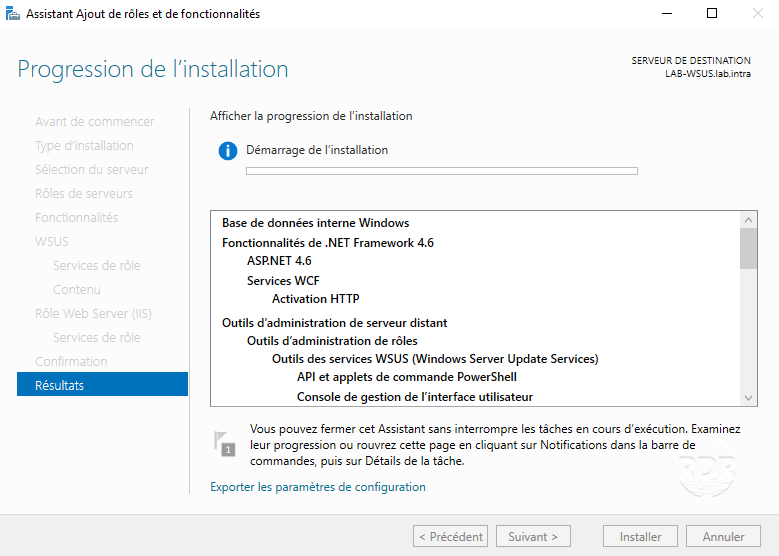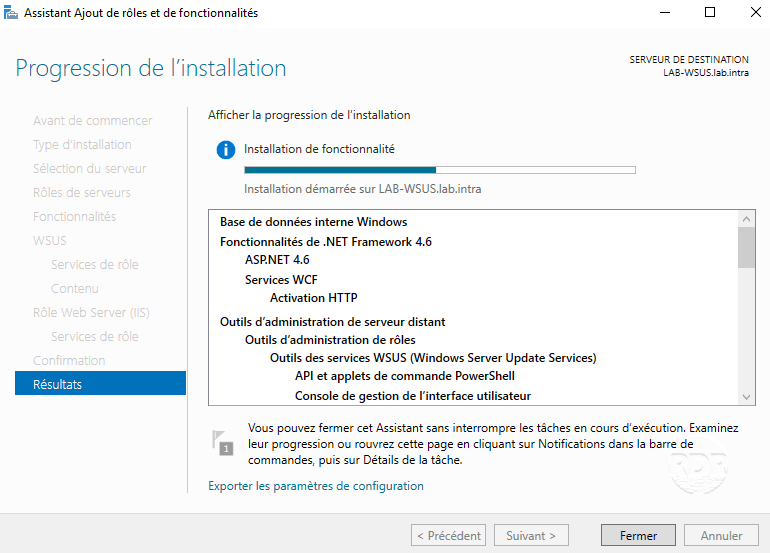Contenidos
1. Desde el Administrador del servidor, haga clic en Agregar roles y características 1.
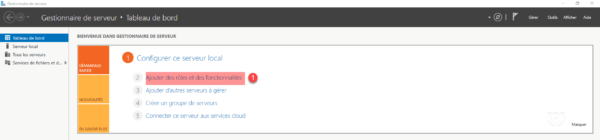
2. Cuando se inicie el asistente, haga clic en Siguiente 1.
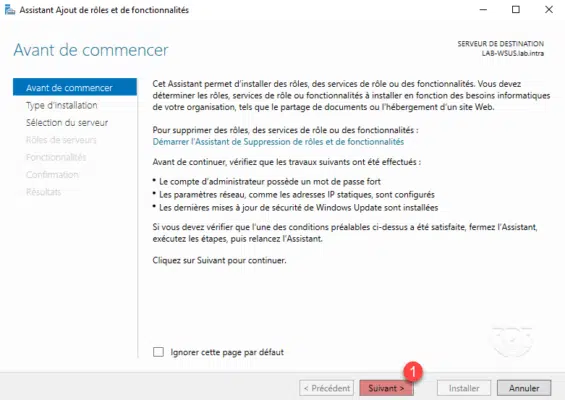
3. Seleccione la opción Instalación basada en funciones o funciones 1 y haga clic en Siguiente 2.
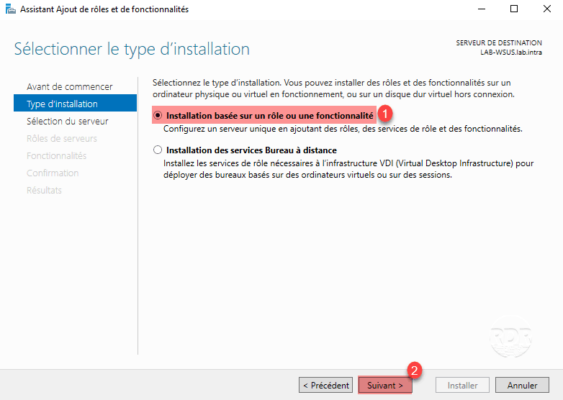
4. Elija el servidor donde se debe realizar la instalación 1 y haga clic en Siguiente 2.
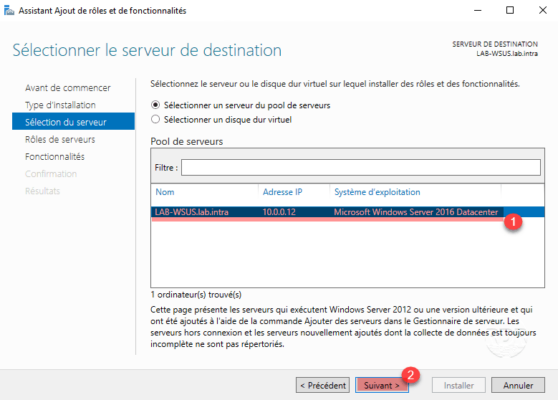
5. En la lista de roles, marque la casilla 1 Servicios WSUS (Windows Server Update Services).
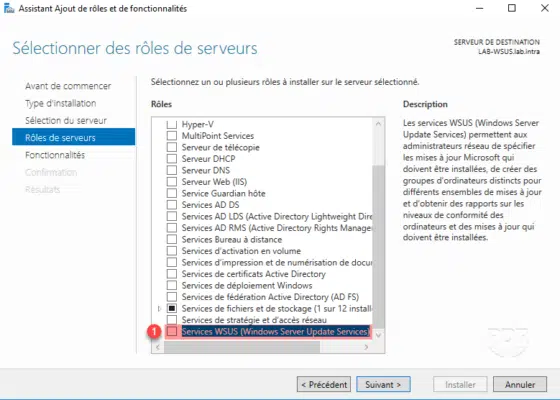
6. Valide la adición de dependencias haciendo clic en Agregar características 1.
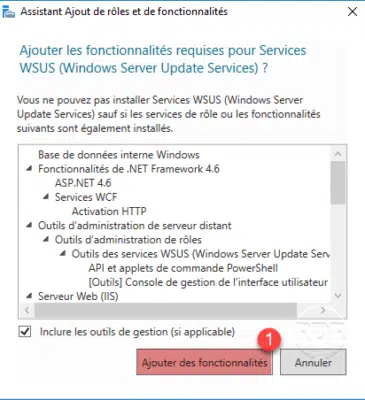
La función WSUS instala IIS y la base de datos interna de Windows.
7. Haga clic en Siguiente 1.
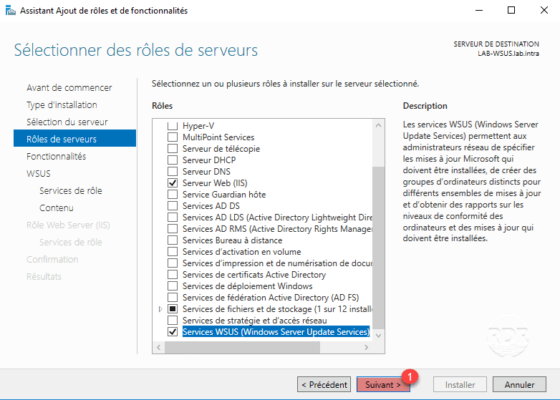
8. Valide las funcionalidades haciendo clic en Siguiente 1.
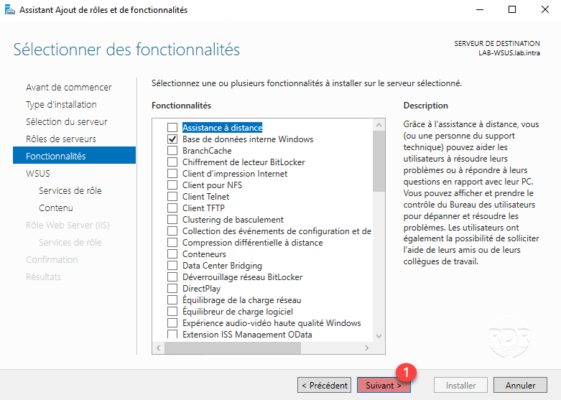
9. Omita el resumen de funciones de WSUS haciendo clic en Siguiente 1.
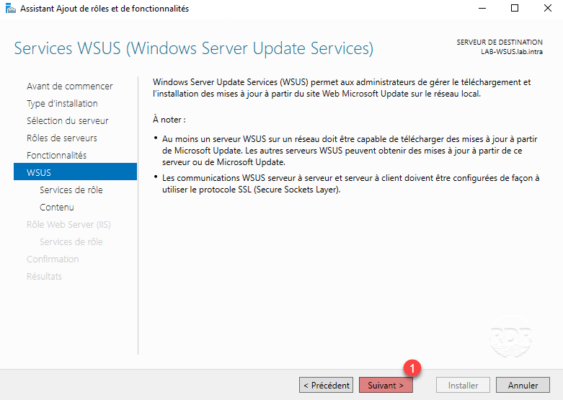
10. Deje las opciones de instalación predeterminadas, haga clic en Siguiente 1.
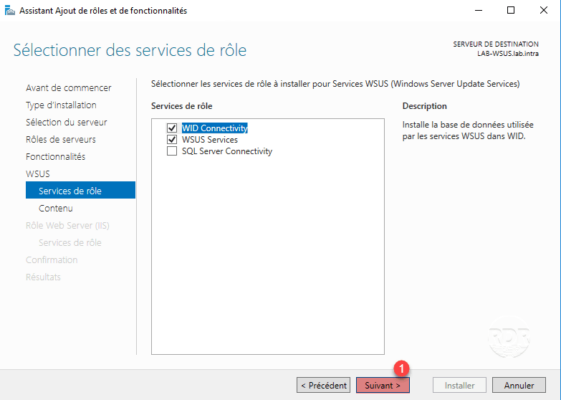
La opción Conectividad de SQL Server es una opción que vino con Windows Server 2016, que permite la configuración inmediata para el uso básico de una base de datos de SQL Server.
11. Especifique la ubicación de almacenamiento de la actualización en el servidor 1 y luego haga clic en Siguiente 2.
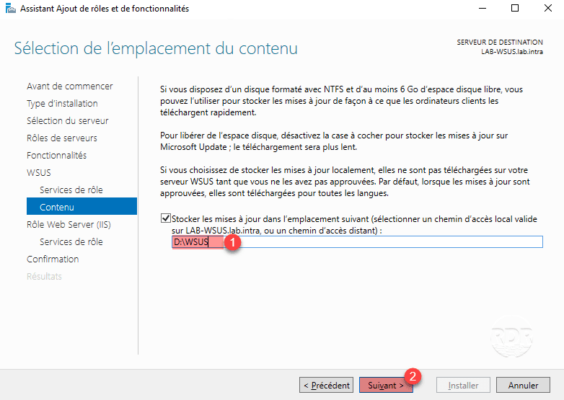
En el caso de un culpable con SCCM, no es necesario almacenar actualizaciones en el servidor WSUS, se almacenarán en el servidor de distribución.
12. Omita el resumen de funciones de IIS haciendo clic en el botón Siguiente 1.
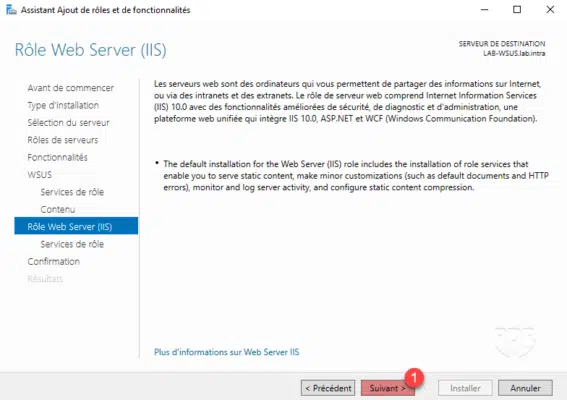
13. Haga clic en Siguiente 1 para validar los servicios de IIS para instalar.
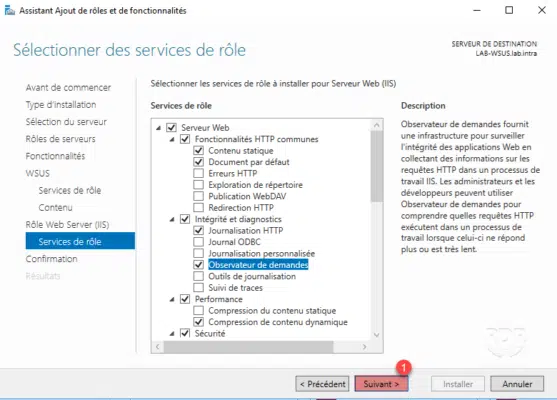
14. Confirme la instalación de funciones y funciones haciendo clic en Instalar 1.
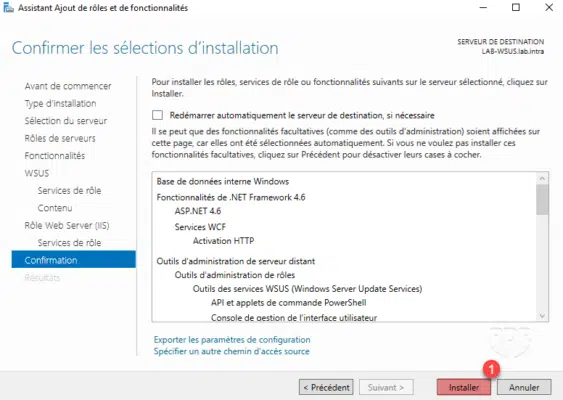
15. Espere mientras se instalan los diferentes roles …
16. Una vez finalizada la instalación, salga del asistente haciendo clic en Cerrar 1.
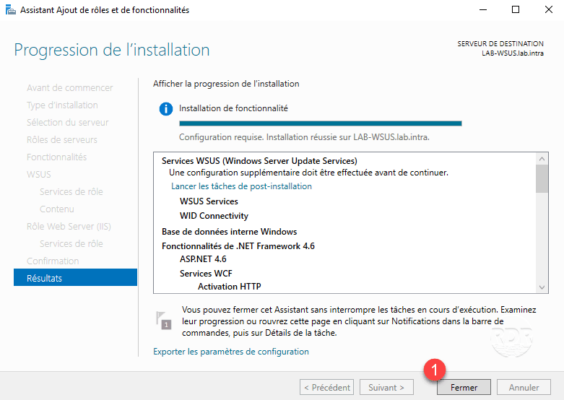
17. Desde el administrador del servidor, haga clic en el indicador de notificación 1 y haga clic en Iniciar tareas posteriores a la instalación 2.
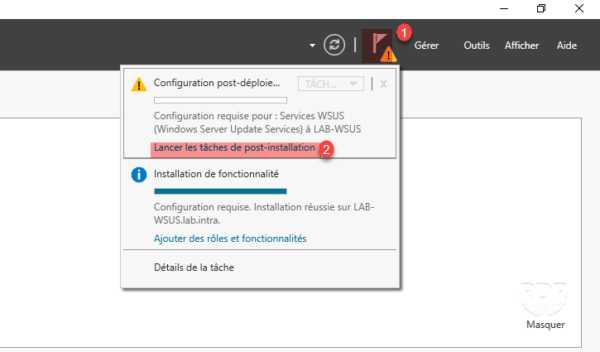
18. Espere mientras se ejecuta la configuración posterior a la implementación …
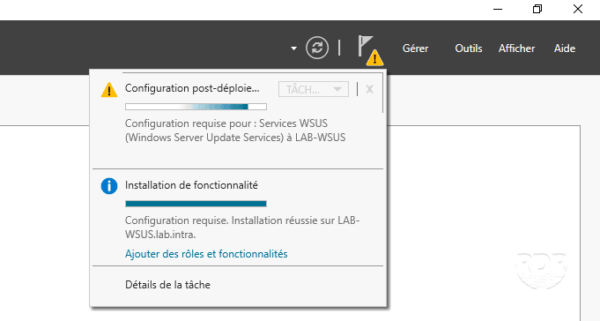
19. El rol ahora está instalado.
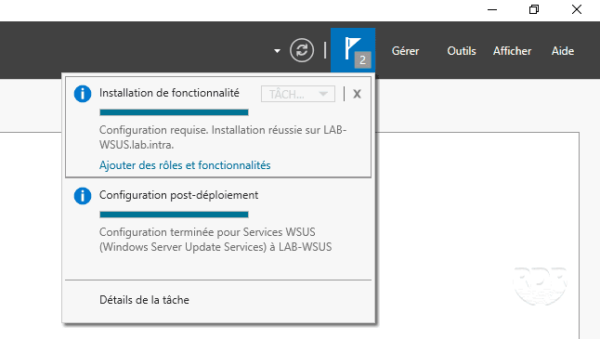
Ahora que tenemos los roles necesarios para implementar WSUS, pasaremos a la configuración.